تنزيل واتس اب للكمبيوتر بدون برامج

تعرّف على طريقة تحميل وتنزيل تطبيق واتساب على الكمبيوتر بأحدث الطرق لعام 2020، إذ يُعد التطبيق من بين أكثر تطبيقات المراسلة الإلكترونية انتشارًا وشهرةً على مستوى العالم، ويمكن استخدامه بسهولةٍ عند امتلاك هاتف ذكي يعمل بنظامي أندرويد أو آي أو إس وبتوصيله بالإنترنت.
في السنوات الأخيرة، أصبح بإمكان المستخدمين استخدام تطبيق WhatsApp على أجهزة الكمبيوتر، وذلك من خلال إرسال واستقبال الرسائل المخزنة على التطبيق والتحكم فيه بشكل كامل عبر جهاز الكمبيوتر الخاص بالمستخدم، وهذا يتطلب خطوات سهلة ولا يستغرق وقتًا طويلاً.
يمنح What`s App للكمبيوتر المستخدم السيطرة الكاملة على التطبيق وفتح الرسائل الموجودة عليه من خلال جهاز الكمبيوتر. ومع ذلك، لا يمكن استخدام What`s App على الكمبيوتر فقط، بل يجب وجود حساب What`s App خاص بالهاتف المحمول وتوفيره للكمبيوتر.
ويمكن متابعتنا في المقال الآتي من موسوعة لمعرفة كيفية تحميل وتنزيل تطبيق واتساب على جهاز الكمبيوتر.
تنزيل واتس اب للكمبيوتر بدون برامج
- قبل البدء في تنزيل تطبيق “واتساب” على جهاز الكمبيوتر، يجب الضغط على هذا الرابط (تحميل واتس آب للكومبيوتر رابط مباشر) لتحميل النسخة المناسبة لجهازك. يتوفر البرنامج بنسختين: الأولى للأجهزة التي تعمل بنظام 32 بت، والثانية للأجهزة التي تعمل بنظام 64 بت
- سيتم تحميل البرنامج أمامك بالطريقة الاعتيادية في غضون دقائق قليلة، يمكنك تثبيته بالطريقة الاعتيادية عن طريق النقر المزدوج على أيقونة تثبيت البرنامج، ليتم تثبيته تلقائيًا، وسيتم نقل الأيقونة الخاصة به إلى شاشة سطح المكتب تلقائيًا لسهولة الوصول إليه.
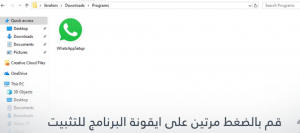
- عند فتح البرنامج، ستظهر واجهة الاستخدام أمامك وستحتوي على بعض الخطوات والتعليمات التي تشرح كيفية استخدام الكود QR لفتح التطبيق. وهذا الكود سيتم مسحه من جهاز الهاتف الجوال الخاص بك لتتمكن من فتح وتشغيل تطبيق What`s Up على الكمبيوتر.
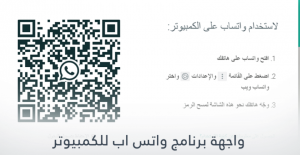
- سنقوم الآن بفتح هاتفك الجوال وتوجيهه إلى تطبيق What`s Up للكمبيوتر الذي قمت بتحميله مسبقًا، وليس من الضروري أن يكون التطبيق الأصلي لـ What`s Up، بل يمكن استخدام التطبيقات المعدلة مثل What`s Up الذهبي و What`s Up الأزرق، حيث أنها في النهاية تطبيقات معدلة من التطبيق الرسمي لـ What`s Up
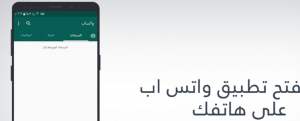
- الآن سوف تتجه إما إلى يمين التطبيق أو يساره وفقًا للغة المستخدمة على الهاتف المحمول، وستجد علامة (المزيد) والتي تظهر على شكل ثلاث نقاط رأسية عند الضغط عليها، ستظهر أمامك قائمة فرعية، بحث عن خيار (واتس آب ويب)، وهو الخيار الذي سيسمح لك باستخدام واتساب على جهاز الكمبيوتر.
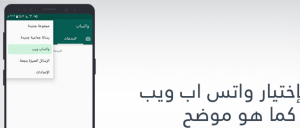
- عند فتحك لواجهة واتساب ويب، ستظهر أمامك واجهة أخرى تحتوي على ماسح الباركود QR المدمج في التطبيق. يُطلب منك مسح الباركود الذي يظهر على شاشة الكمبيوتر، لذا كل ما عليك فعله هو توجيه كاميرا هاتفك المحمول إلى شاشة الكمبيوتر، حتى يتم تحديد الباركود في وسط الشاشة المحددة في تطبيق واتساب، ثم انتظر حتى يتم مسح الباركود من قبل التطبيق.
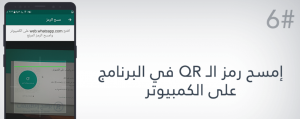
- باكتمال هذه الخطوة، يتم نقل جميع رسائل تطبيق واتساب الخاصة بك إلى جهاز الكمبيوتر بشكل كامل، مما يتيح لك إرسال واستقبال الرسائل وتكوين إعدادات تطبيق واتساب وإضافة الحالات وجميع ميزات واتساب من خلال جهاز الكمبيوتر تمامًا كما تفعل في الهاتف المحمول.
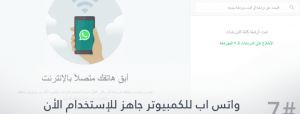
عندما ينتهي المستخدم من استخدام برنامج What’s Up على جهاز الكمبيوتر، يمكنه البحث عن أيقونة تسجيل الدخول عن طريق:
- افتح تطبيق الواتساب على هاتفك المحمول.
- عند فتح أيقونة What`s Up Web، يتم عرض رسالة تشير إلى أن تطبيق What`s Up متصل حاليًا بالجهاز .
- يُمكن أيضًا تسجيل الخروج من التطبيق على الحاسوب بالنقر على زر “تسجيل الخروج من الأجهزة” كما هو موضح في الصورة التالية:

قدمنا لكم طريقة تحميل وتثبيت تطبيق “واتساب” على جهاز الكمبيوتر، وللاطلاع على المزيد، يمكنكم متابعتنا في الموسوعة العربية الشاملة.